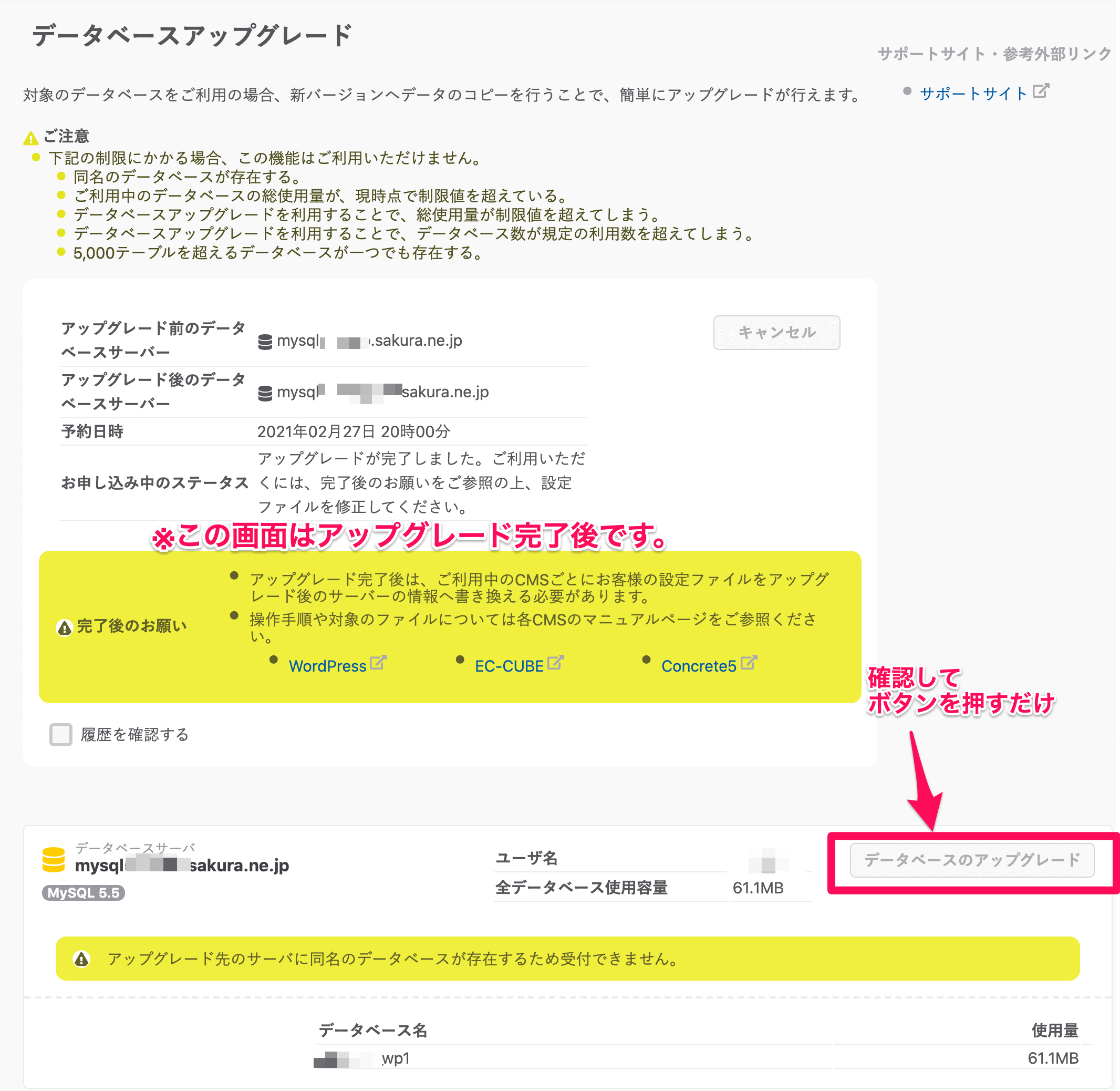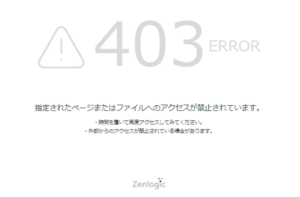使用しているさくらインターネットからMySQLバージョンのアップデート依頼がありましたので実施しました。さくらインターネットではwordpressを使ってサイトを作っています。wordpressはMySQLのデータベースを使って動いているので対応が必要です。
ご利用中データベースのMySQL5.7へ移行のお願い
平素より弊社サービスをご利用いただきありがとうございます。
さくらインターネットカスタマーセンターです。
現在さくらのレンタルサーバでご利用中のデータベースのMySQL5.7へ移行の
お願いとなります。2021年2月現在、MySQL5.5以下のデータベースは提供元からのサポートが終了し
ており、セキュリティに関する脆弱性が発見されてもサポートを受けられない
ソフトウェアです。また、WordPress等のCMSの推奨バージョン環境も年々バージョンアップが早く
なっており今後サービスを安全にご利用いただくため、最新の提供環境への移行
を実施いただくことをお勧めいたします。MySQL5.7では2020年10月にデータベース容量上限を緩和をいたしました。
これを機に移行をご検討下さい。
こちらの公式マニュアルに分かりやすく書いてありますのでこちらを見ていただいても良いと思いますが、このページではwordpressに必要なことだけメモしてあります。
https://help.sakura.ad.jp/360000338402189/
さくらのデータベースアップグレード機能でMYSQL5.5から5.7のデータベースを自動作成
さくらインターネットでは自動アップグレード機能が用意されていたので簡単にできました。
アップグレードの予約

アップグレードを実行します。暫くすると新しいデータベースがコピーされますので暫く時間が必要です。
アップグレード完成
このように古いMySQL5.5と新しいMySQL5.7のデータベース2つできていることが分かります。
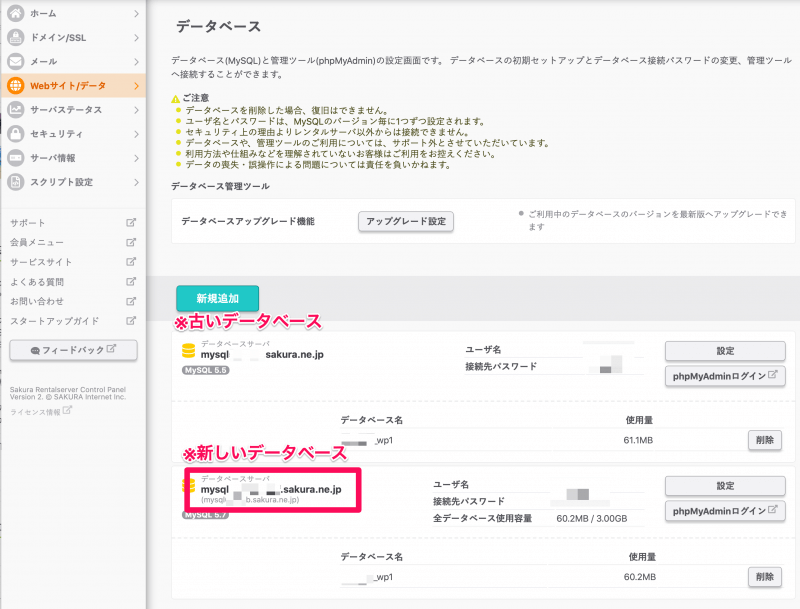
この時点でwordpressはまだ古いMySQL5.5を使っていますので、次にwordpressの設定を変えて新しいMySQL5.7のデータベースを使うように設定を変更する必要があります。
wordpressの設定ファイル書き換え
次にwordperssの設定を変更して新しいMySQL5.7のデータベースを参照するようにします。方法はwordpressの設定ファイルである「wp-config.php」を修正だけです。それほど難しくはありません。
さくらインターネットはファイルマネージャーから直接編集できて便利
設定ファイルを修正するために管理画面からファイルマネージャーを開きます。
(さくらインターネットはファイルマネージャから直接編集できるので、ちょっとした修正でいちいちFTPを使わなくてよいのが便利です)
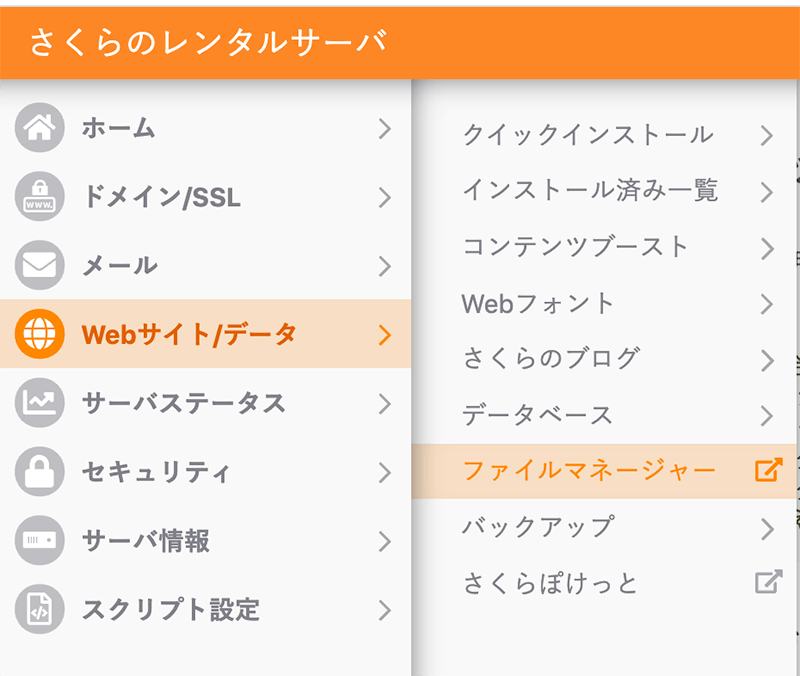
バックアップとしてwp-config.phpをダウンロード
念の為修正前のwp-config.phpをバックアップしておきましょう。
右クリックでダウンロードします。もし何かあってもコレを戻せば元通りです。
ファイルマネージャーからwp-config.phpmを右クリックしてダウンロード。コレで万一でも安心です。
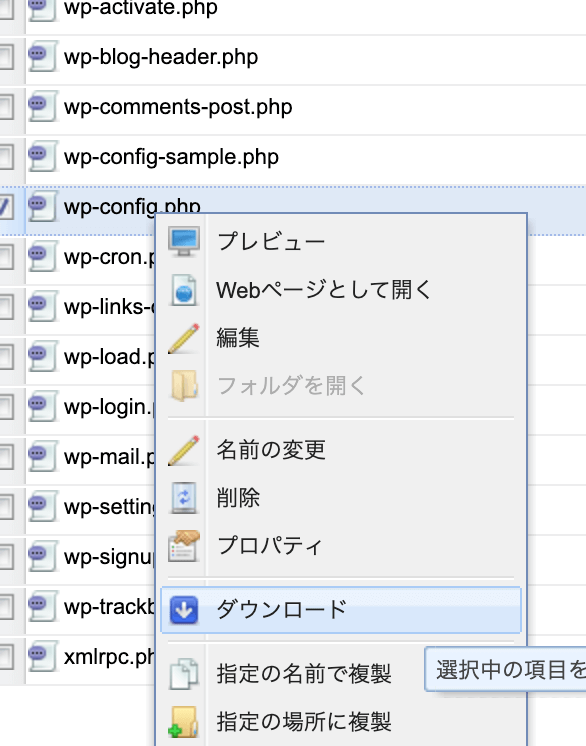
wp-config.phpを修正
次に同じく右クリックから編集を選んで編集画面に移ります。
修正場所は一つだけ、(MySQL5.5から5.7にアップグレードしていてデータベース名やパスワードを変更していない場合)
/** MySQL のホスト名 */の下を以下に書き換えます。
define(‘DB_HOST’,’mysql57.アカウント名.sakura.ne.jp‘);
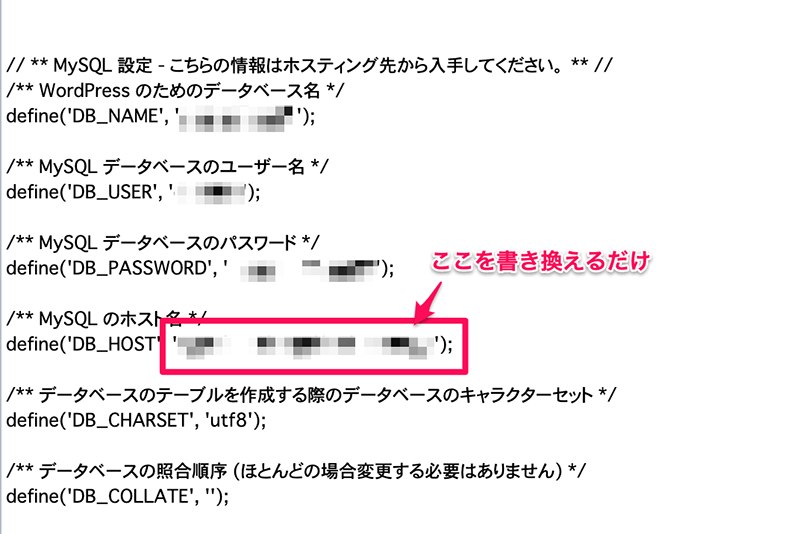
完了したら保存ボタンを押します。(押し忘れると変更されていないので注意を!)
動作確認
きちんと保存ボタンを押したことを確認してサイトを見てみましょう。
無事に表示されていてば成功です。もしエラーが出てしまった場合、設定の修正にミスがないか今一度確認してください。
古いデータベースを削除
最後に動作確認ができたら古いデータベースを削除します。残したままだとセキュリティ上のリスクとなる危険性があります。ただしすぐに消す必要はないので、動作確認含めて新規記事を投稿して問題ない確信が持ててからでも大丈夫かと思います。